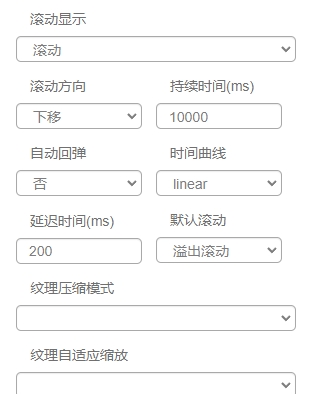文本输入
文本输入控件实现动态编辑的文本功能。用户使用寄存器通过字符串变量控制文本输入控件,动态显示相应文本信息。
注意:使用字符串变量需要提前确定工程的编码规则,用户可在个人空间的工程选项中选择。只有绑定的变量类型是字符串,才能正常显示输入内容。
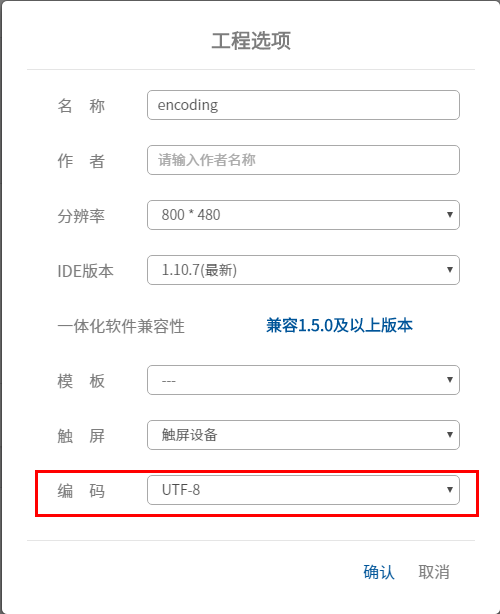
点击“编辑”菜单中“添加控件”按钮,在下拉的控件列表中点击“文本输入”。
界面右上角会弹出“添加widget成功”消息,在"编辑区"可以看到新添加的文本输入控件。选中文本输入控件,可以在“属性”栏对其进行编辑。
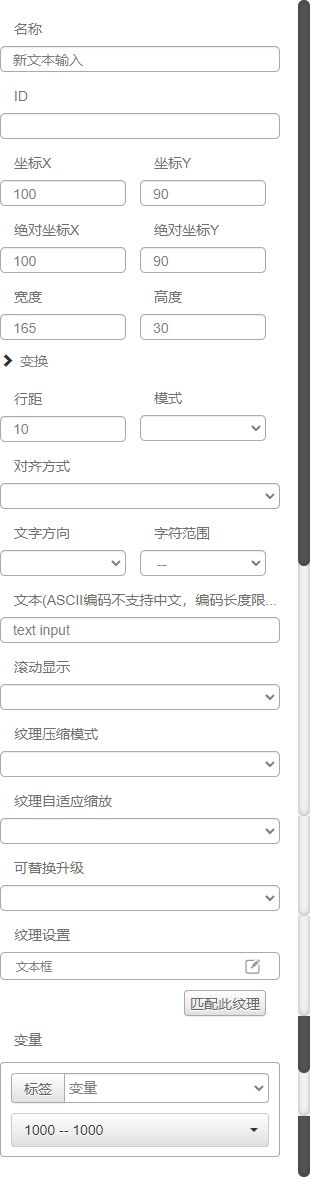
名称、ID、坐标、宽度、高度、阻断触摸、变换、纹理压缩模式、可替换升级、纹理为通用属性,在“基础设计——编辑属性”部分进行了统一介绍,这里不再赘述。
行距——在多行模式下,每行之间的距离。
模式——下拉选项可以设置单行和多行,默认单行。多行模式下自动换行,超出控件范围的不显示。
垂直方向对齐方式——“模式”选择“多行”后才会显示该选项,有“上对齐”、“居中”、“下对齐”可选。
文字方向——默认“从左向右”,少数外文需要选择“从右向左”;
字符范围——为减少存储占用,IDE增加了“字符范围”设置功能,用户可根据需要显示的文本(语言文字类型)去扩充字符范围,工程编码格式设为“UTF-8”(默认只支持“CJK统一表意符号”)或者“GB2312”时,可以额在字体属性中设置字符范围,字符范围设置好后,在控件的字符范围属性中才能进行选择。
举例说明: 用户在新建工程时设置了编码规则为“UTF-8”,添加新变量“wenben”,该变量变量类型需设置为“字符串”,设置字符串编码长度为8(即最多显示2个中文字符或者8个英文字母或者8个数字,溢出不显示),注意字符串编码长度需根据需要做的最长文本去设定,如果最长中文文本是10个文字,那么设为40即可,该值越大占用的存储越大; 勾选启用寄存器,再将“wenben”变量与文本输入控件绑定。在调试运行界面,在寄存器值中输入待显示文本,可实现显示功能。
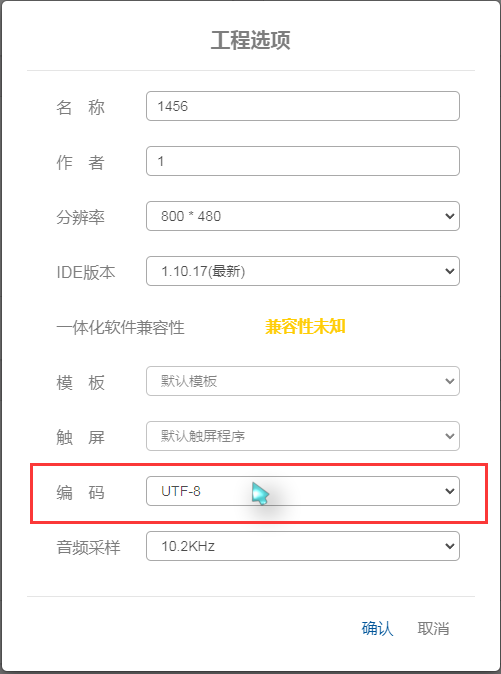
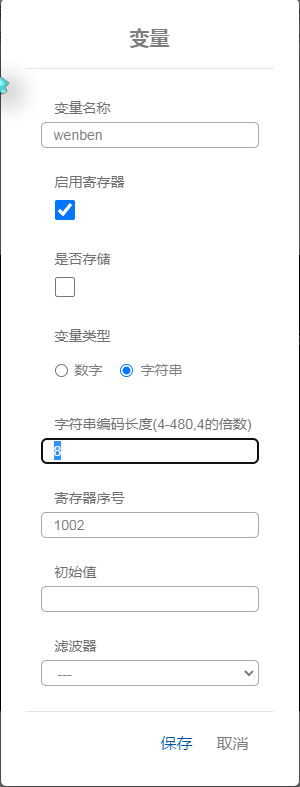
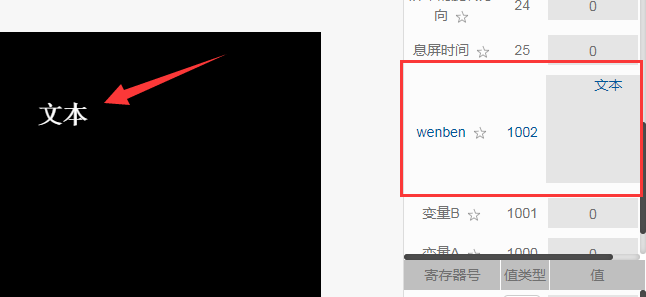
滚动显示——默认“不滚动”,选择“滚动”后会增加相关属性,其中,默认滚动中有两个选项,“强制滚动”即无论文本多长都会滚动,“溢出滚动”即文本过长,溢出文本框时才会开启滚动;其他的功能属性与文本控件中描述的“滚动”功能一致,可参考文本控件中相关介绍。